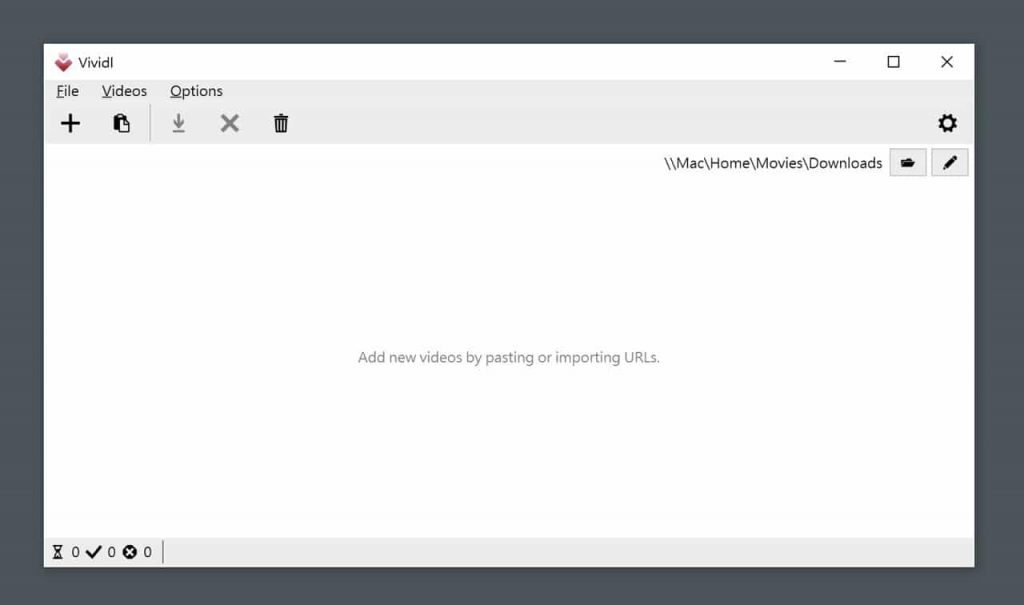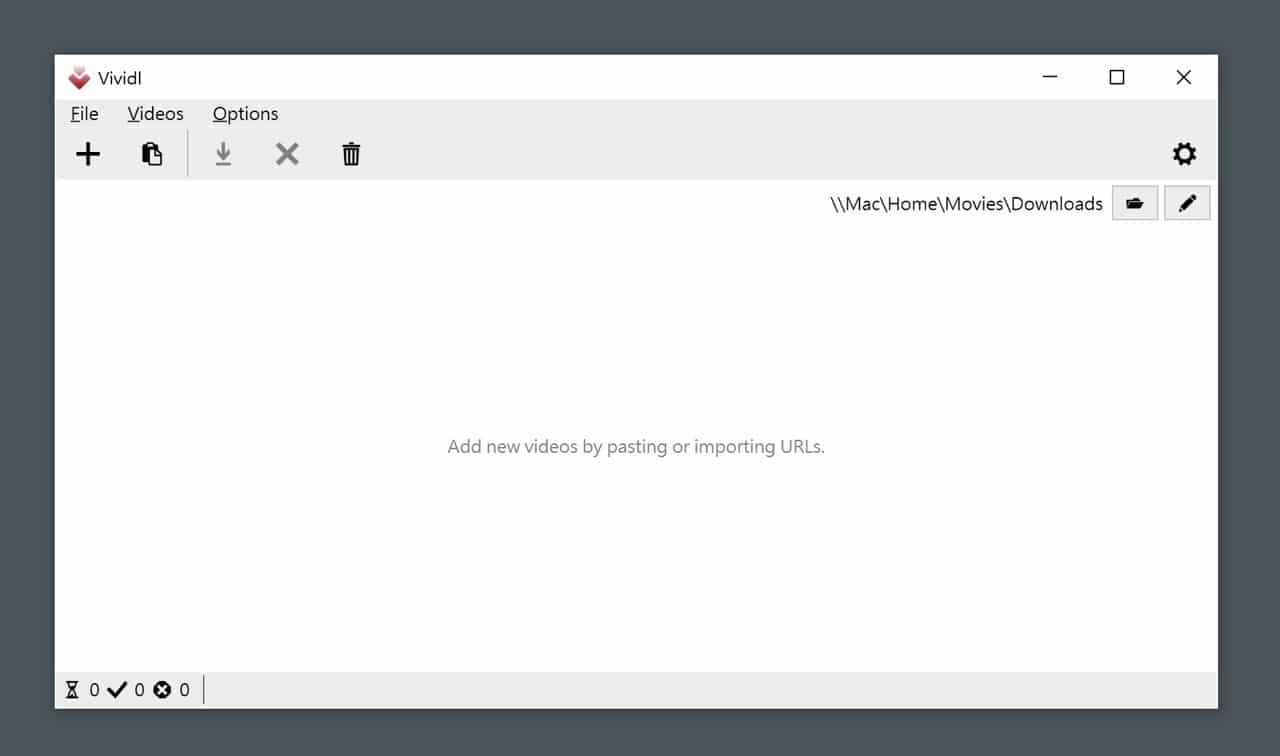
曾經介紹過非常好用的 Mac 線上影片下載工具「Downie」,支援超過 1000 個影音平台,不過很可惜它不是免費軟體,但如果會經常保存網路影片的話確實是很實用的選擇,你可能會想知道在 Windows 有任何推薦的網路影片下載軟體嗎?youtube-dl 是很強大的下載器,起初支援 YouTube 後來延伸到更多服務,它其中一個技術門檻是只有提供命令列(Command Line)操作模式,也有開發者做出圖形化介面,讓使用者更便於使用。
本文要推薦的「Vividl」是一個開放原始碼免費線上影片下載器,讓原有必須輸入指令才能下載網路影片的 youtube-dl 變得更簡單易用,透過 Vividl 可以輕鬆下載包括 YouTube、Vimeo 和 Dailymotion 等數百個線上影音網站(支援網站列表),只要將影片網址複製、貼到 Vividl 選擇要下載的畫質格式即可。
Vividl 除了把網路影片保存為 MP4 格式,也內建轉檔功能,可以取得只有音訊但沒有影片畫面的 MP3 或是在不同格式之間轉換,亦可單次同時下載多個影片內容。
Vividl
https://sourceforge.net/projects/vividl/(GitHub)
使用教學
STEP 1
開啟 Vividl 在 SourceForge 頁面點選「Download」下載免安裝可攜式檔案。
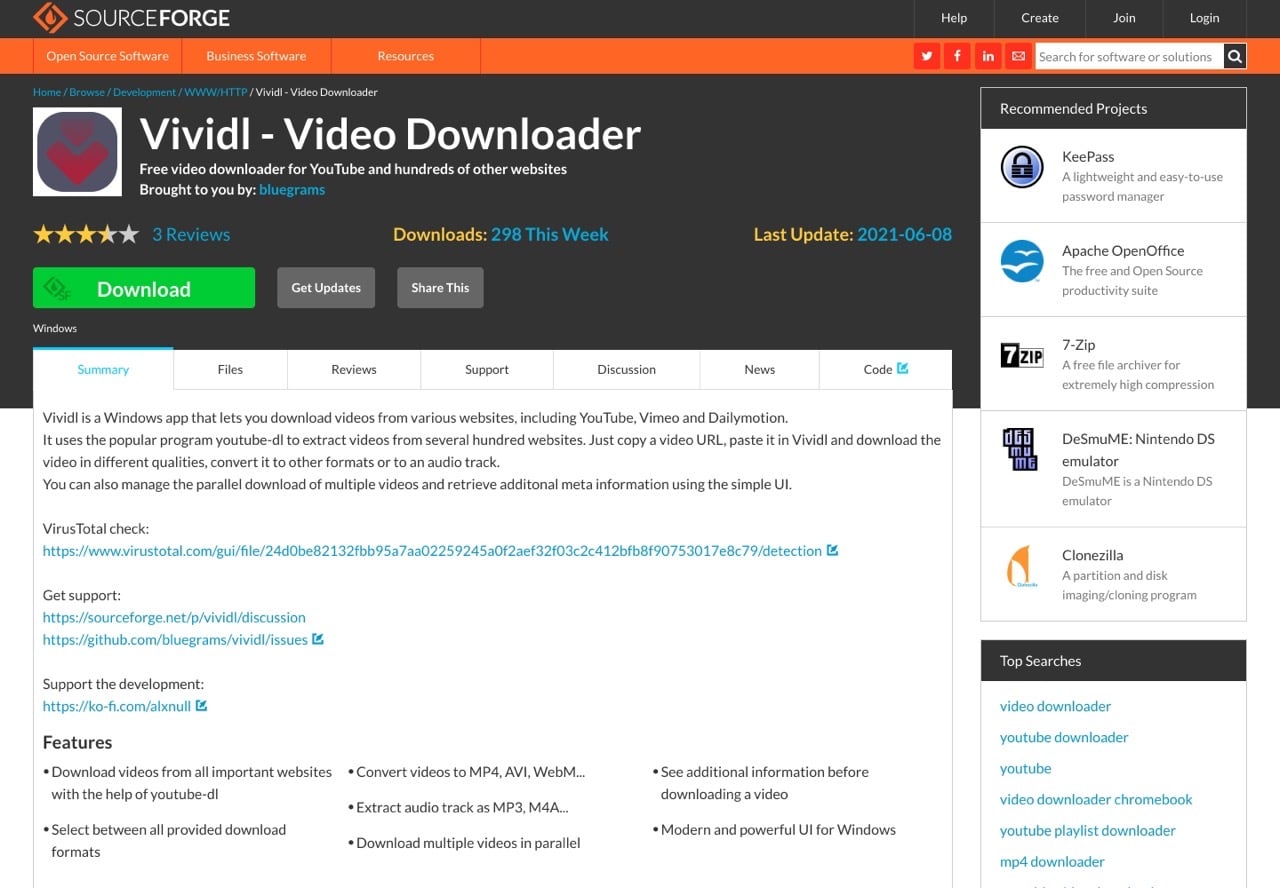
如果可攜式版本無法順利執行,也可以點選「Files」找到各版本安裝程式(副檔名為 .msi)。
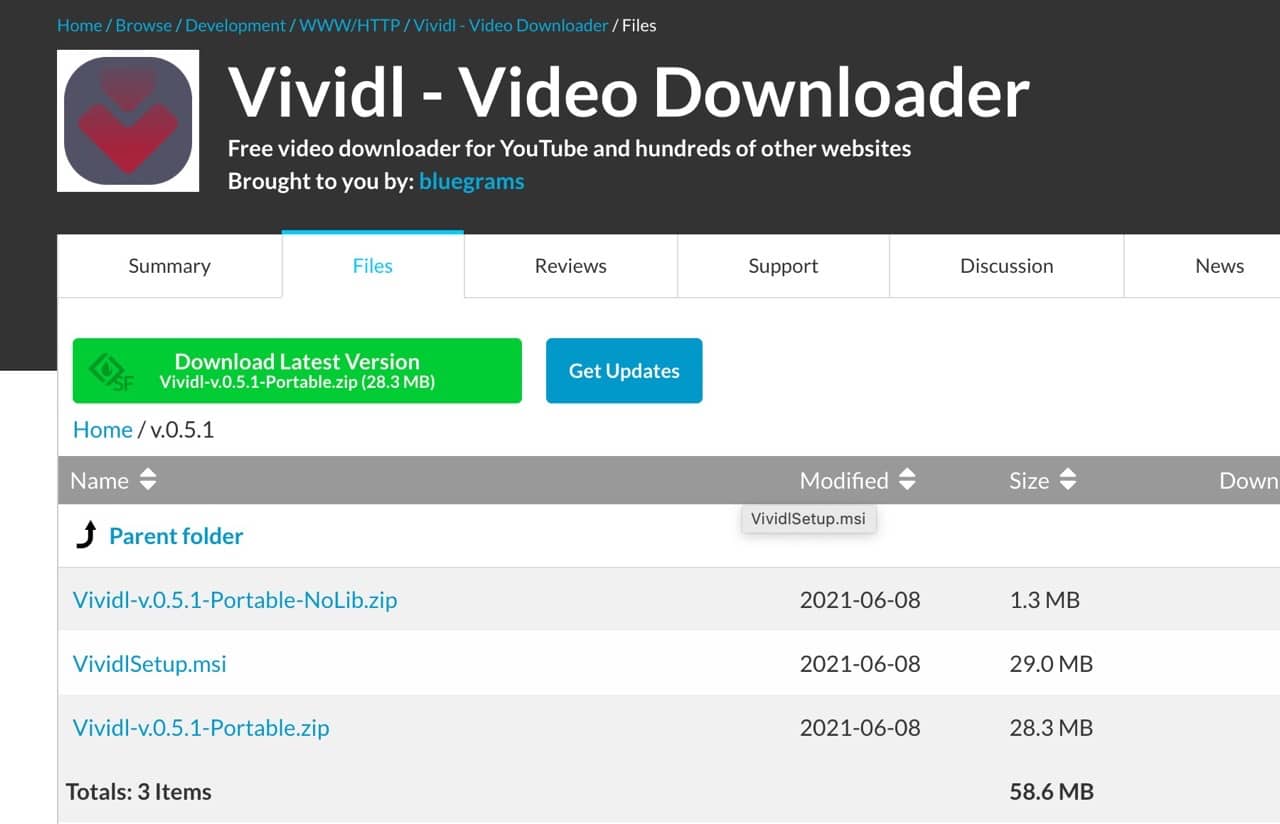
STEP 2
若是執行 Vividl 時出現「系統錯誤:程式碼執行無法繼續,因為找不到 MSVCR100.dll。重新安裝程式或許可以修正此問題。」的訊息,可能是你的 Windows 沒有安裝以下套件:
- .NET Framework v.4.6.2 或更高版本
- Microsoft Visual C++ 2010 Redistributable Package (x86)
可透過以上鏈結前往微軟官方網站下載。當然你也可以直接在 Google 搜尋 MSVCR100.dll,有些網站會提供下載點,將它拖曳到特定資料夾即可(Windows\System32 或是 Windows\SysWOW64 ,當然安全性部分要自行判斷)。
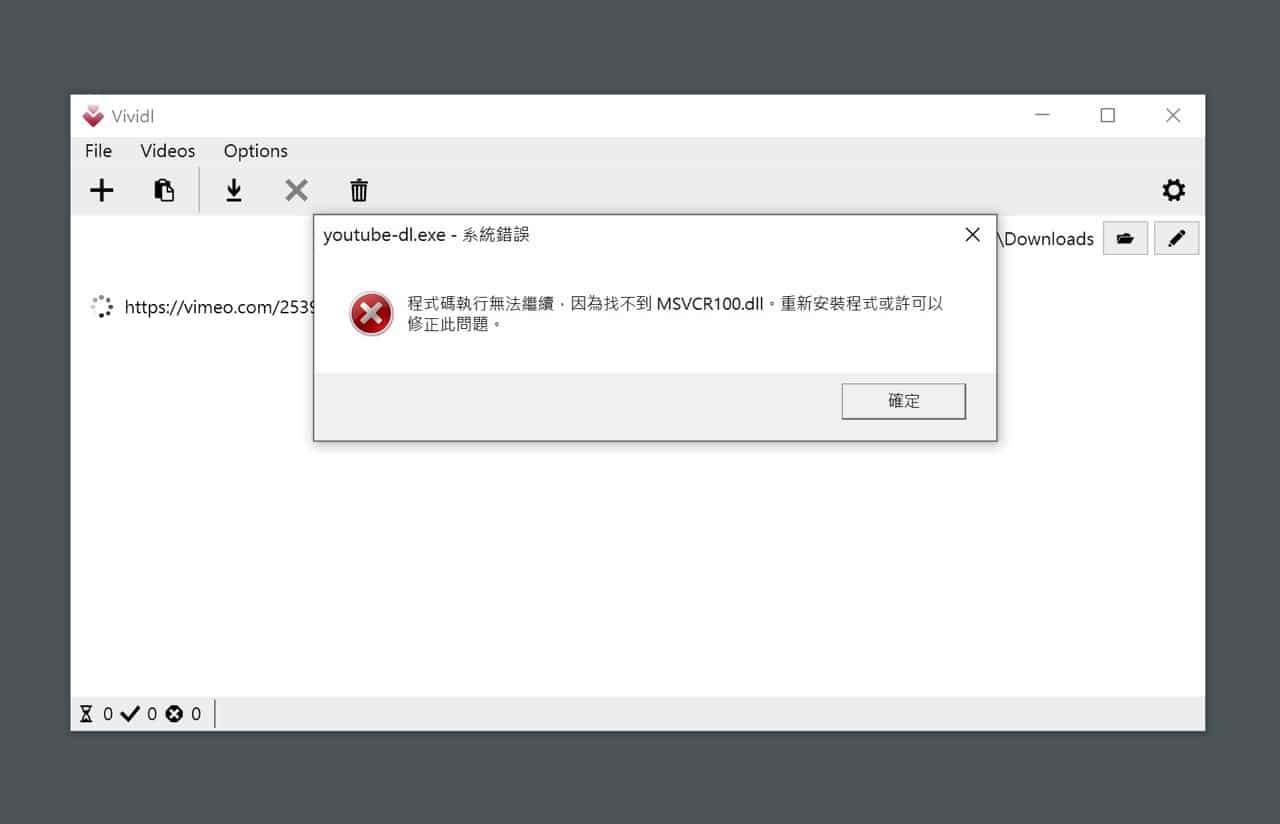
STEP 3
複製要下載的影片網址,點選 Vividl 左上角的「Paste Video Link」貼上影片網址。
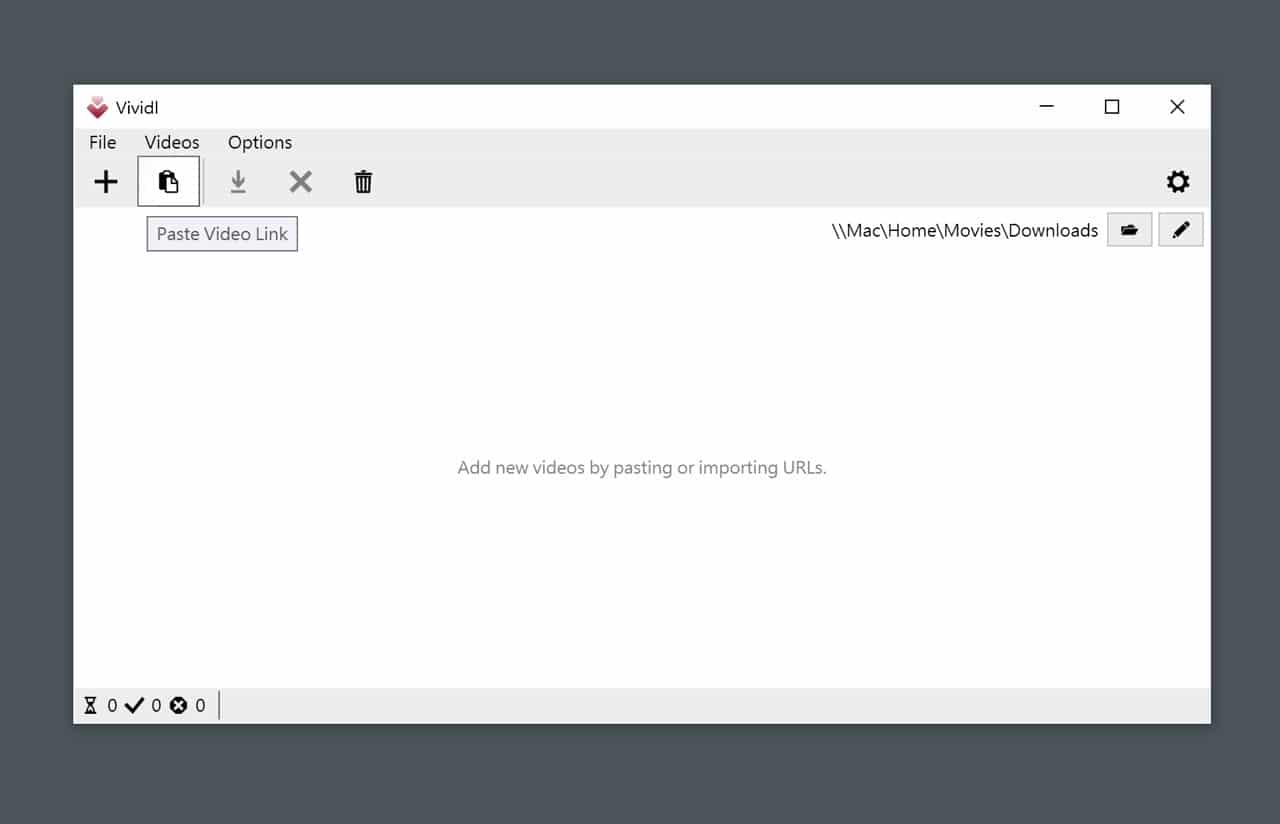
STEP 4
預設情況會下載轉換為 MP4 格式,可以點選下拉選單選擇 WebM、AVI、MKV 或是轉換為音訊格式 MP3、M4A、WAV、Ogg 等等。
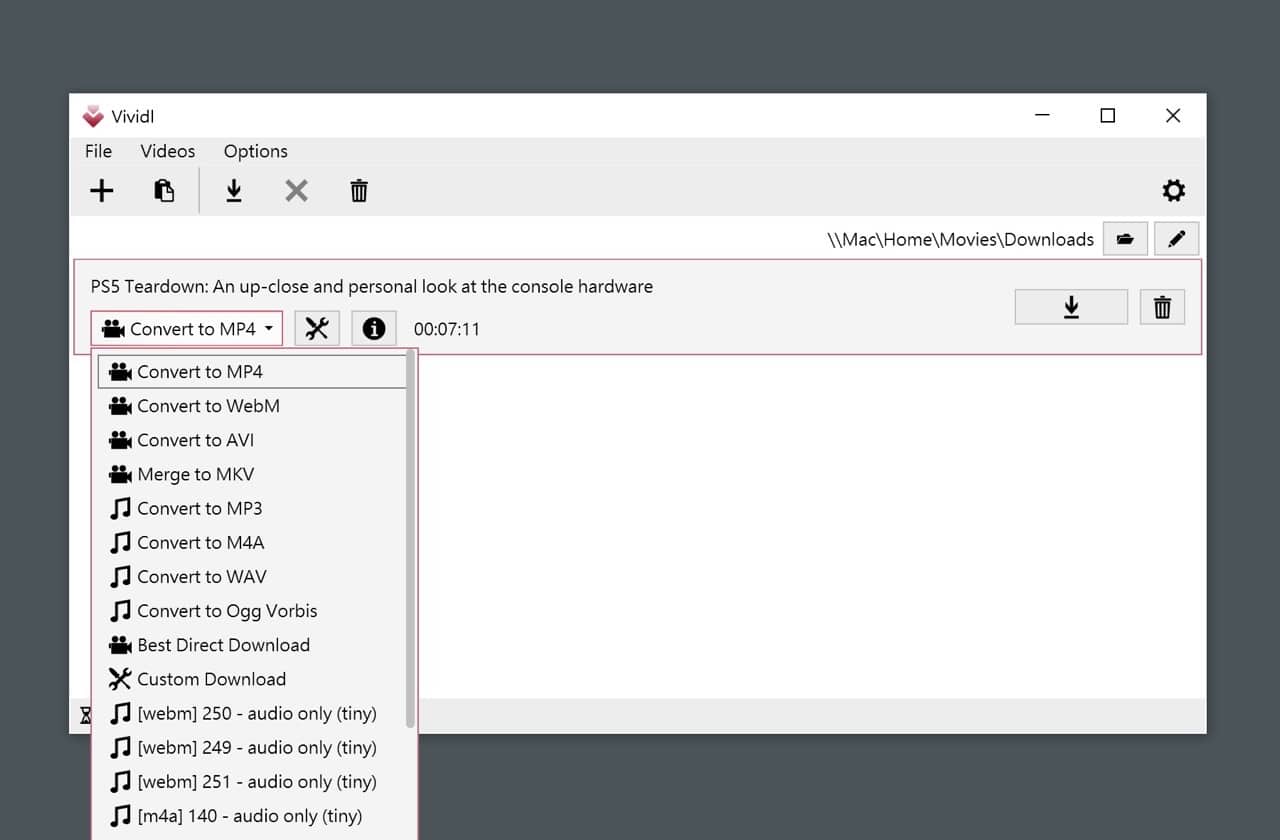
點選「下載設定」選擇不同畫質、解析度,或是只下載影片(沒有音訊)、只有音訊沒有影像內容,對於只需要取得影片音訊來說就不需要另外尋找影片轉檔工具。
要注意的是不同影片平台可下載的解析度選項不同。
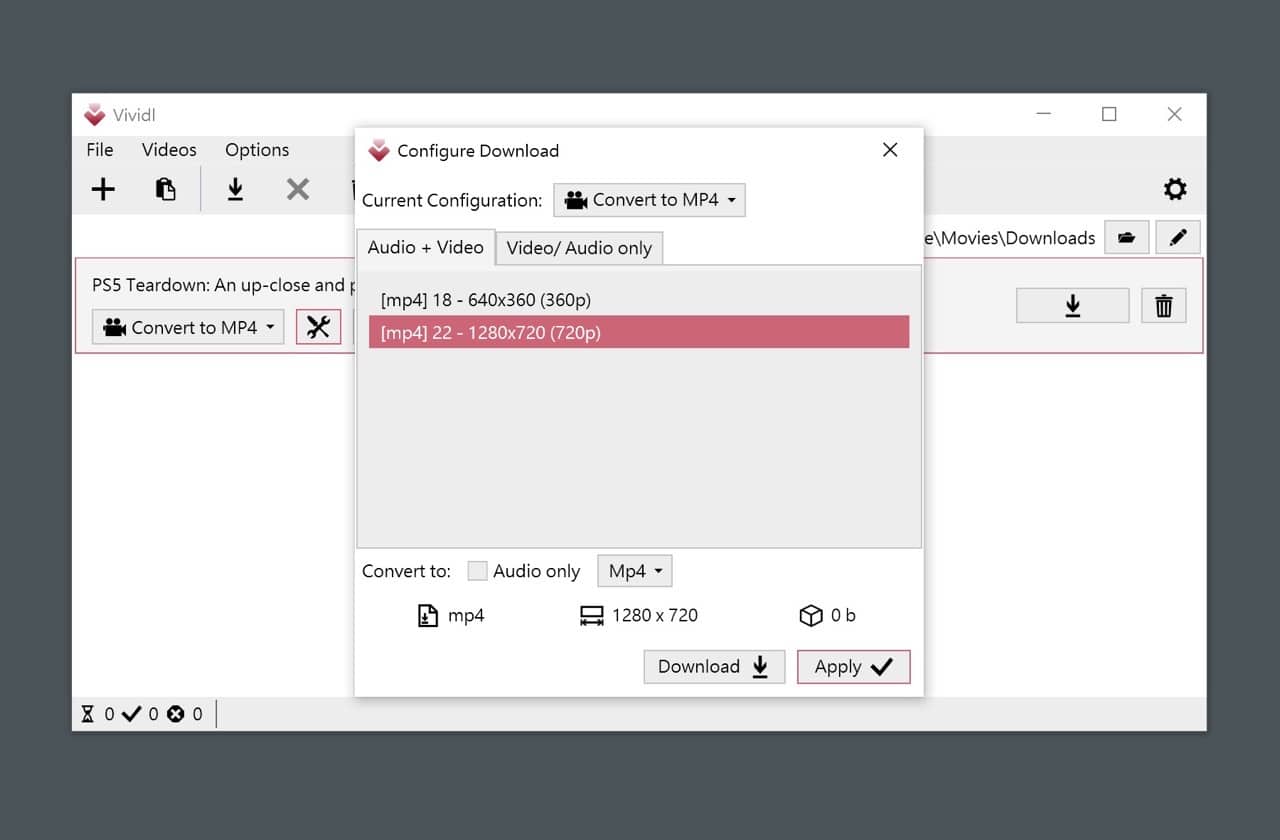
STEP 5
下載影片前從右上角選擇或修改影片「保存路徑」。
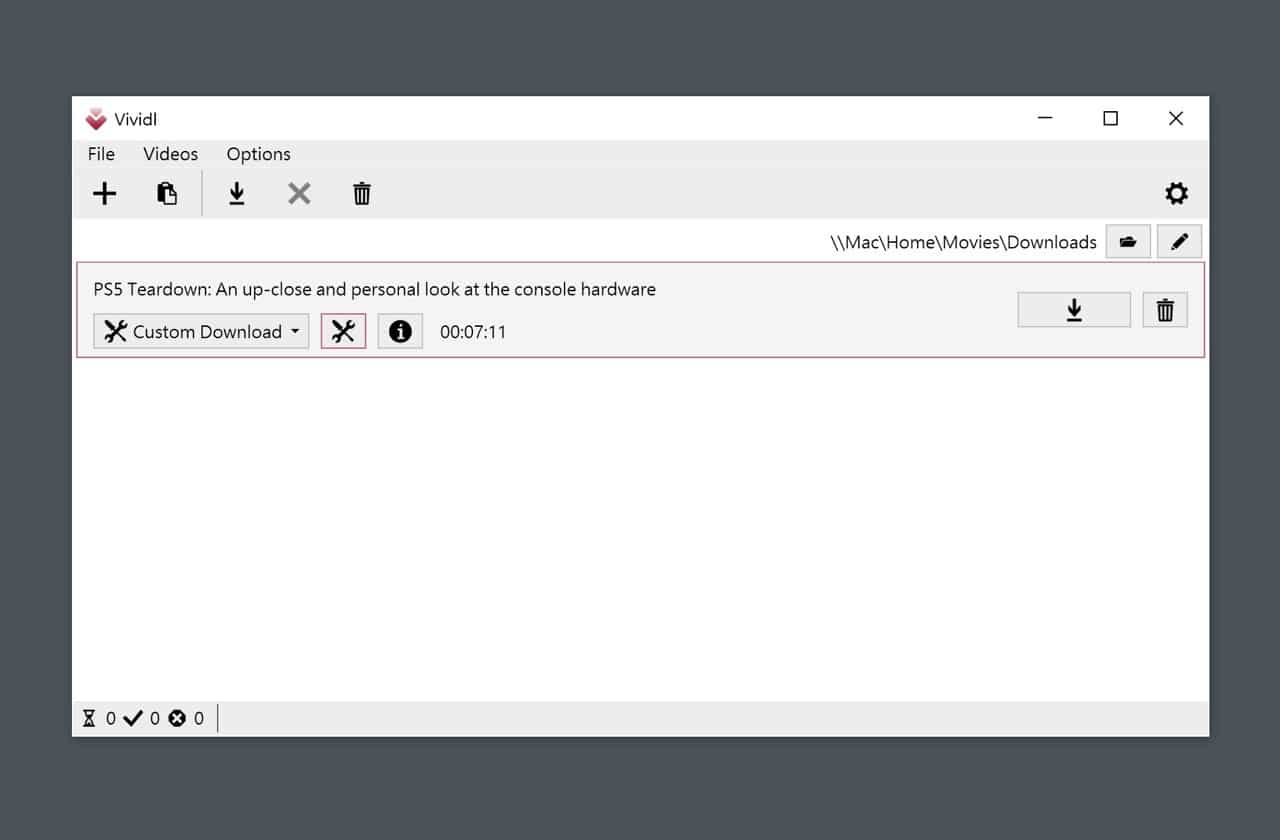
一切就緒後點選後方「下載」按鈕就會開始取得影片,操作時會有影片檔案大小、下載速度、剩餘時間和進度百分比等資訊。
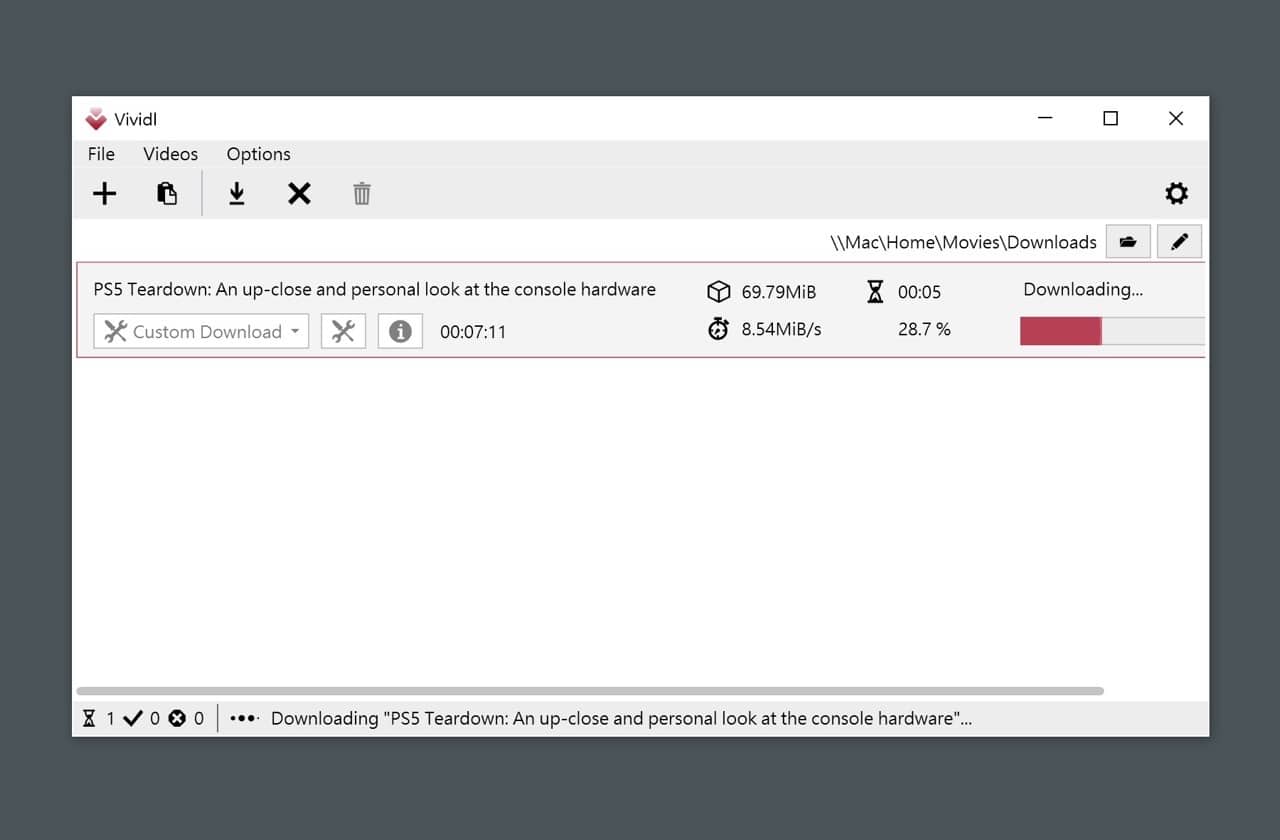
STEP 6
完成後開啟下載資料夾,就能以播放軟體開啟 MP4 或其他影音格式。
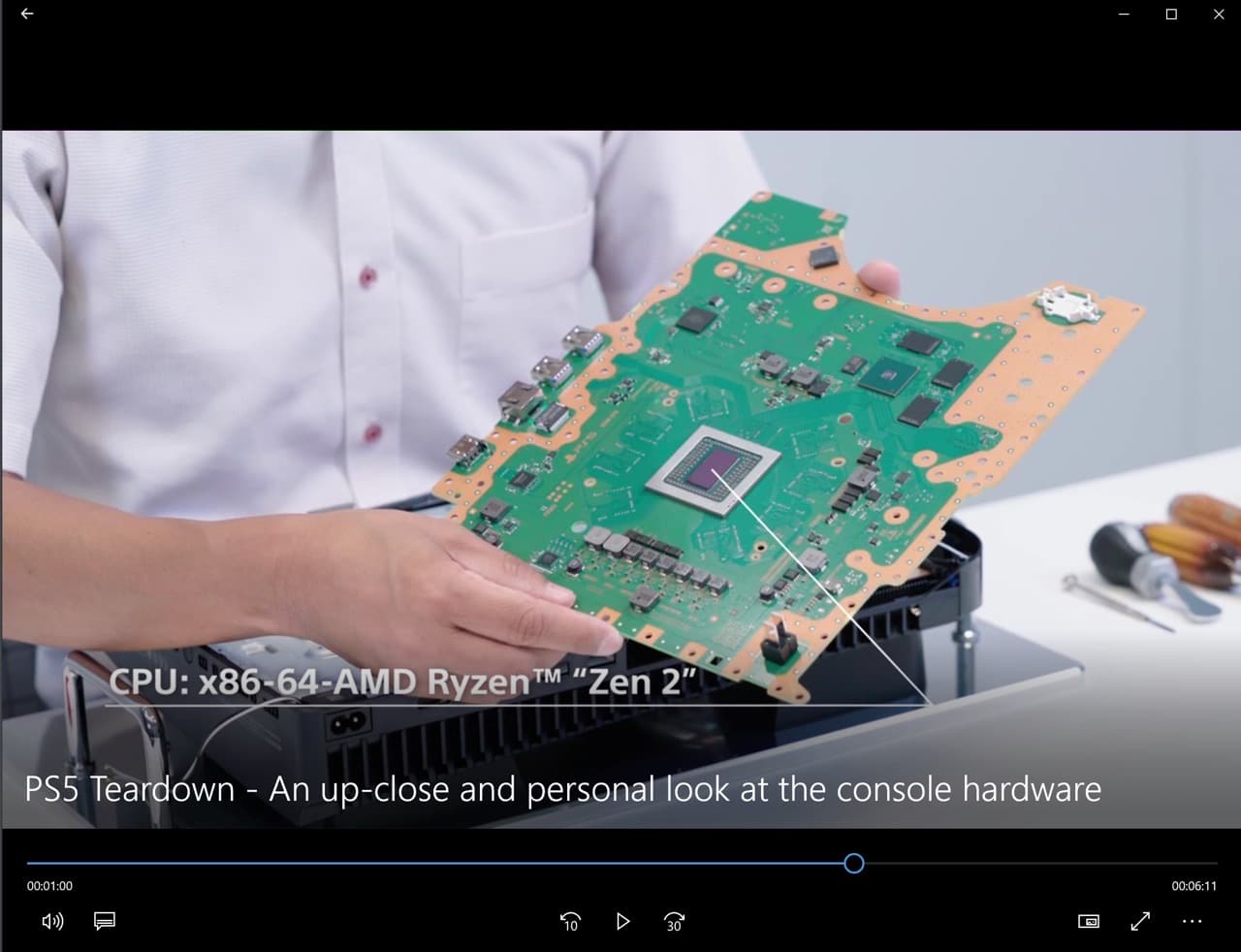
值得一試的三個理由:
- Vividl 將知名的 youtube-dl 圖形化,貼上影音平台網址即可下載影片
- 支援 YouTube、Facebook、Vimeo 和 Dailymotion 等數百個線上影音網站
- 可選擇不同影片格式、解析度,也能儲存為只有音訊的 MP3 格式
Ten articles before and after
oDownloader 免費影片下載工具,貼上 YouTube、FB 和 IG 網址轉檔儲存
Download4.cc 免費影片下載工具,支援千種網站貼上網址保存 Mp4、Mp3
下載 Facebook 影片超簡單方法教學!免安裝軟體、支援 HD 高畫質影片
下載 FB 影片只要修改臉書網址,免安裝軟體或應用程式手機也可用
Chrome 90 新增「複製醒目顯示文字的連結」開啟快速跳轉到標示內容段落
Downie 最強 macOS 影片下載工具,支援 1000 個影音平台能下載 4K 影片
iOS 15 內建「背景聲音」海洋、下雨、河流和白噪音,降低干擾保持專注
Lofi.cafe 適合工作、念書時聆聽的音樂,做為背景聲音也不會干擾思緒